- Tác giả Jason Gerald [email protected].
- Public 2023-12-16 11:46.
- Sửa đổi lần cuối 2025-01-23 12:52.
WikiHow này hướng dẫn bạn cách chuyển đổi dấu phẩy thành dấu chấm trong Microsoft Excel. Thay thế dấu phẩy bằng dấu chấm theo cách thủ công trong Excel chắc chắn mất rất nhiều thời gian. Bạn có thể phải thực hiện thay đổi vì Indonesia sử dụng dấu phẩy làm dấu phân cách thập phân thay vì dấu chấm. May mắn thay, vấn đề này có thể được xử lý khá dễ dàng.
Bươc chân
Phương pháp 1/2: Sử dụng Công cụ Tìm & Chọn
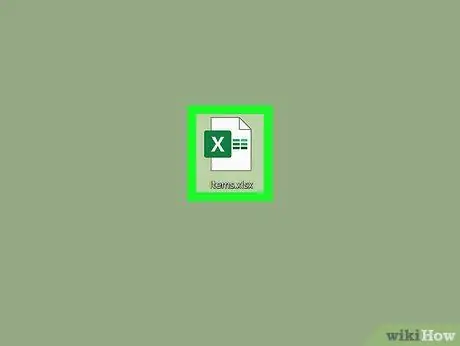
Bước 1. Mở bảng tính Excel mà bạn cần cập nhật
Định vị tệp bảng tính, trên màn hình nền hoặc trong một thư mục và nhấp đúp vào tệp để mở.
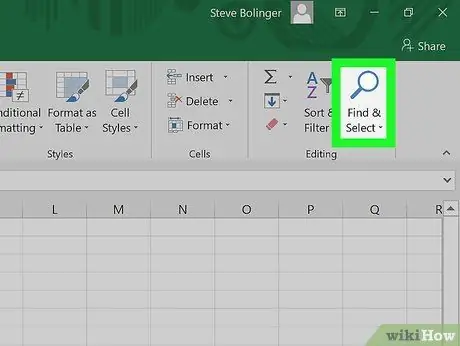
Bước 2. Nhấp vào nút Tìm & Chọn
Nó ở góc trên bên phải của màn hình. Ngoài ra, nút có “Tìm & chọn” và được biểu thị bằng biểu tượng kính lúp hoặc ống nhòm, tùy thuộc vào phiên bản Excel bạn đang sử dụng.
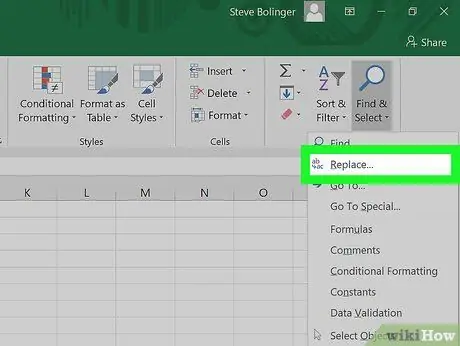
Bước 3. Nhấp vào Thay thế từ menu
Sau đó, menu sẽ được hiển thị và “ Thay thế ”Là thứ hai ở dưới cùng, ngay bên trái của biểu tượng mũi tên giữa các chữ cái“b”và“c”.
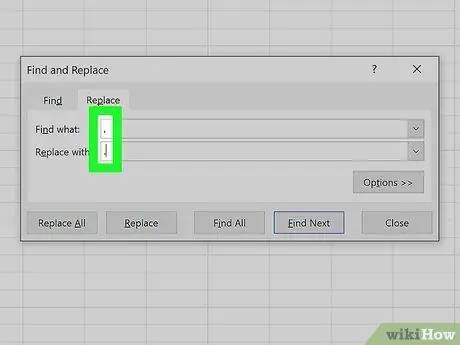
Bước 4. Điền vào các trường
Một cửa sổ mới sẽ mở ra và hiển thị hai cột, “Tìm cái gì” và “Thay thế bằng”. Trong trường "Tìm gì", hãy nhập dấu phẩy. Trong trường "Thay thế bằng", hãy nhập dấu chấm.
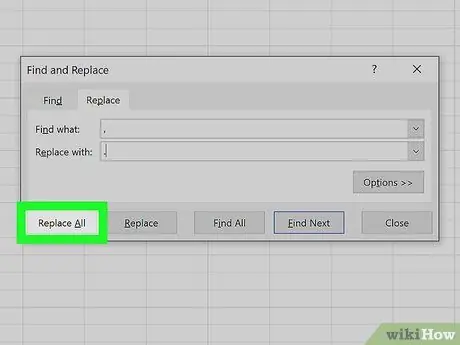
Bước 5. Nhấp vào Thay thế Tất cả
Khi tùy chọn được nhấp vào, mọi dấu phẩy trong tài liệu sẽ được chuyển đổi thành dấu chấm.
Phương pháp 2/2: Thay đổi dấu phân cách số
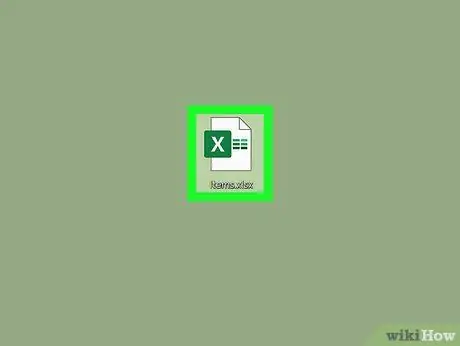
Bước 1. Mở bảng tính Excel mà bạn cần cập nhật
Định vị tệp bảng tính, trên màn hình nền hoặc trong một thư mục và nhấp đúp vào tệp để mở.
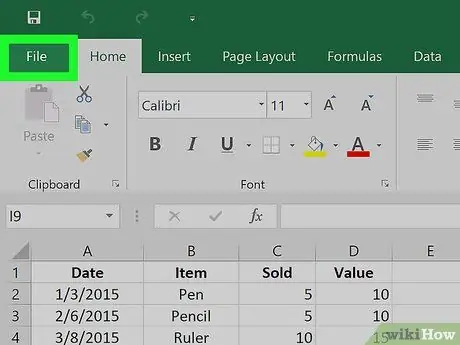
Bước 2. Nhấp vào Tệp ở góc trên bên trái của cửa sổ
Nút vặn Tập tin ”Luôn là tùy chọn đầu tiên trên menu ở đầu tài liệu Microsoft Office. Bạn sẽ tìm thấy nó ở góc trên bên trái của cửa sổ chương trình.
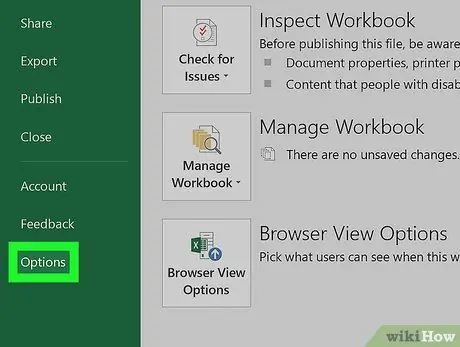
Bước 3. Nhấp vào Tùy chọn ở góc dưới bên trái
Menu ở phía bên trái của màn hình được đánh dấu bằng màu xanh lá cây. Ở cuối menu, ở góc dưới bên trái của menu, bạn có thể thấy tùy chọn “ Tùy chọn ”.
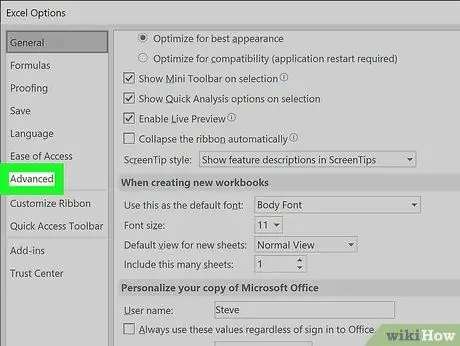
Bước 4. Nhấp vào Nâng cao trên menu ở phía bên trái
Cửa sổ “Tùy chọn Excel” sẽ xuất hiện và tải một menu khác ở phía bên trái của nó. Bạn có thể tìm thấy tùy chọn “ Nâng cao " Dưới " Dễ dàng truy cập ”.
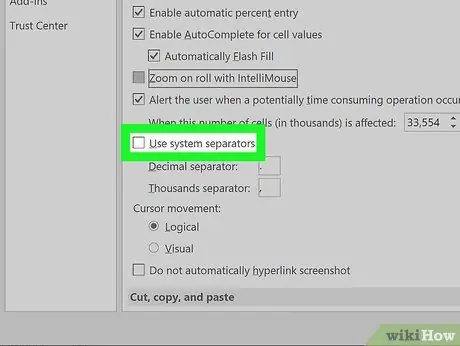
Bước 5. Bỏ chọn hộp Sử dụng dấu phân cách hệ thống
Bạn có thể thấy tùy chọn này trong phần “ Chỉnh sửa các tùy chọn Tự động, hộp đã được đánh dấu. Bấm vào dấu kiểm để loại bỏ nó để hộp trở nên trống.
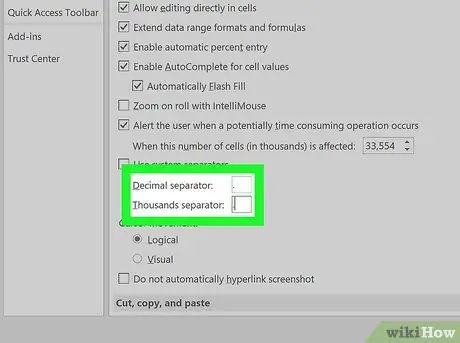
Bước 6. Cập nhật cột phân tách thập phân và Dấu phân cách hàng nghìn khi cần thiết.
Một trong các cột này sẽ hiển thị dấu phẩy, tùy thuộc vào cài đặt mặc định / chính của chương trình. Thay dấu phẩy bằng dấu chấm và nhấp vào “OK” ở cuối cửa sổ để hoàn tất các thay đổi.






